如何简单的压缩图片的大小
1、首先,我们打开我们的电脑,然后我们找一张图片,如图所示,我们打算压缩这张图片;

2、我们右击该图片,弹出的界面,我们点击属性;

3、然后我们就可以看到属性中的图片大小了,如图所示;
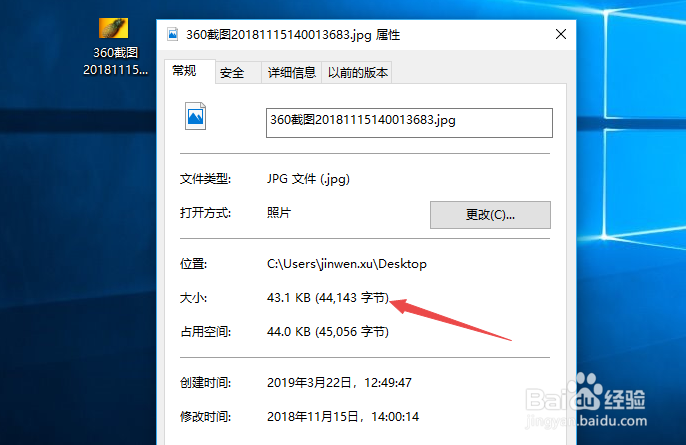
4、之后我们打开我们电脑上面的ppt,然后我们点击插入;
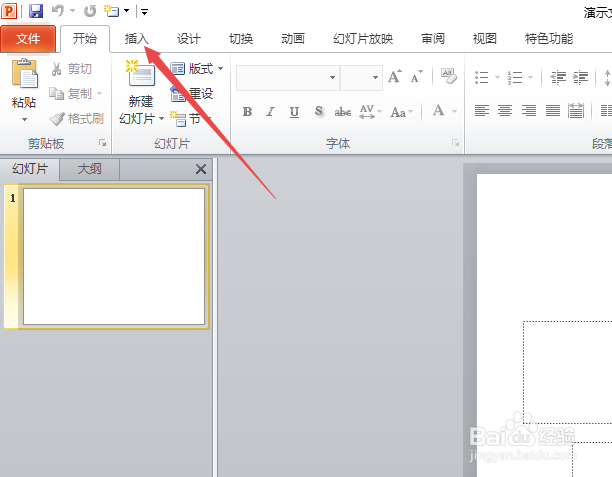
5、弹出的界面,我们点击图片;

6、弹出的界面,我们点击我们刚刚打算进行压缩的图片,然后我们点击打开;

7、之后我们就插入了图片了,然后我们在工具栏中找到压缩图片这个选项,我们点击它;

8、弹出的界面,我们可以仔细看一下大概的信息,之后我们直接点击确定;

9、此时图片已经被压缩了,然后我们右击该图片,弹出的界面,我们点击另存为图片;

10、弹出的界面,我们点击桌面,然后我们点击保存;

11、之后我们在桌面上找到这张图片,然后我们右击选择属性;

12、弹出的界面,我们就可以看到目前另存出来的图片大小了,此时我们可以看到图片的大小变小了,这是因为被我们压缩了。这样压缩图片是很简单的,也是很快的,相信大家看后也就会了。

声明:本网站引用、摘录或转载内容仅供网站访问者交流或参考,不代表本站立场,如存在版权或非法内容,请联系站长删除,联系邮箱:site.kefu@qq.com。